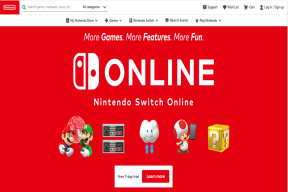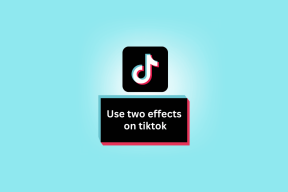Cómo agregar varias líneas en una celda en las hojas de cálculo de Google
Miscelánea / / April 05, 2023
Google Sheets es una de las mejores herramientas para realizar un seguimiento de todo lo que haces. Desde completar tareas diarias hasta mantener registros de sus gastos mensuales, Hojas de cálculo de Google es su ventanilla única. Pero a menudo necesitará apilar texto en una celda en Hojas de cálculo de Google, lo que puede ser una tarea para muchas personas. No te preocupes porque, en este artículo, aprenderás cómo hojas de google múltiples líneas en una celda de trabajo.

Tabla de contenido
- Cómo agregar varias líneas en una celda en las hojas de cálculo de Google
- Línea de ruptura de la hoja de cálculo de Google
- Método 1: use las teclas de método abreviado del teclado
- Método 2: Reemplazar carácter con salto de línea
- ¿Cómo divido una celda en 3 filas en Google Sheets?
- ¿Cómo puedo hacer que todo encaje en una celda en las hojas de cálculo de Google?
Cómo agregar varias líneas en una celda en las hojas de cálculo de Google
Continúe leyendo este artículo para explorar agregar Hojas de cálculo de Google agregue varias líneas de texto en una sola celda.
Línea de ruptura de la hoja de cálculo de Google
Las celdas en Hojas de cálculo de Google pueden contener varios caracteres. Pero a medida que aumenta la información, los caracteres se muestran sobre la celda adyacente o se ocultan de nuestra vista. Puede pensar que aumentar el ancho de una columna puede ayudarlo, pero esto no es factible para las personas con un gran conjunto de datos.
Aquí es cuando el salto de línea viene a rescatarte. Muestra el contenido de la manera más eficiente posible sin obstaculizar el tamaño original de la celda.
Método 1: use las teclas de método abreviado del teclado
Puede ingresar fácilmente un salto de línea en una celda en Hojas de cálculo de Google a través de las teclas de método abreviado como se muestra a continuación.
1. Abierto Hojas de cálculo de Google en su computadora portátil con Windows.
2. Haga doble clic en el celúla en el que desea agregar una línea.
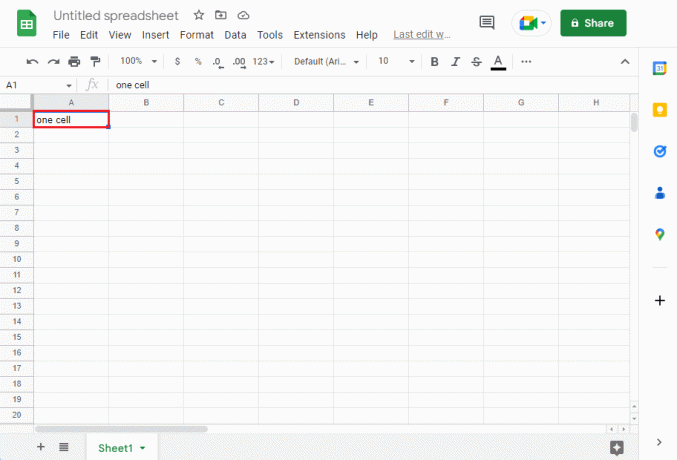
3. Prensa Alt+Introllaves simultáneamente para agregar un salto de línea.
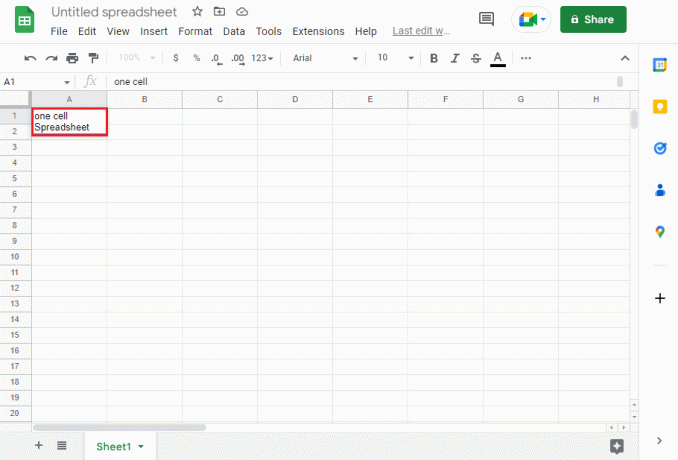
Método 2: Reemplazar carácter con salto de línea
El uso del método abreviado de teclado es factible siempre que ingrese los datos manualmente. Sin embargo, con grandes conjuntos de datos, puede ahorrar tiempo y energía utilizando una fórmula simple. Entonces, en caso de que sus datos contengan comas para separar una cosa de otra, simplemente puede reemplazar la coma con un salto de línea. Esta es una forma efectiva de agregar varias líneas de Hojas de cálculo de Google en una celda.
Nota: Antes de usar la fórmula, asegúrese de que el ajuste de texto para las celdas esté habilitado. Para eso, eche un vistazo a nuestra guía sobre ¿Cómo ajustar rápidamente el texto en las hojas de Google?
1. Ir a Hojas de cálculo de Google
2. Ingresa los datos y separar valores usando una coma a una celda de tu elección
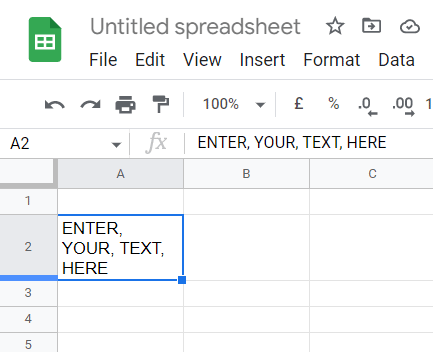
3. Haga clic en un celda vacia y escriba la fórmula mencionada a continuación. Recuerde que esta celda contendrá los nuevos valores.
=SUSTITUIR(A2,", ",CARÁCTER(10))
Nota: No intente generar la salida en la misma celda donde están presentes sus datos, ya que generará un error. A2 representa el número de celda donde están presentes sus datos y la coma representa el valor que desea reemplazar con un salto de línea. De manera similar, CHAR(10) es el código ASCII para un salto de línea.

Lea también:Cómo agregar una tabla de contenido en Google Docs
¿Cómo divido una celda en 3 filas en Google Sheets?
¿Alguna vez te has preguntado cómo puedes dividir dos tipos diferentes de información dentro de una celda en diferentes filas? Si es así, no está solo, ya que este pensamiento a menudo preocupa a los principiantes.
1. Abierto Hojas de cálculo de Google y haga clic en la celda que desea dividir
2. Haga clic en Datos seguido por Dividir texto en columnas
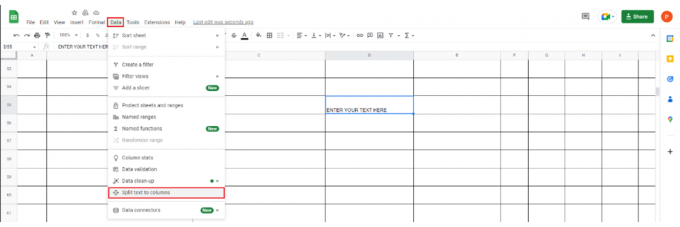
3. Una vez el Separador pop-surge, allí elige Detectar automáticamente
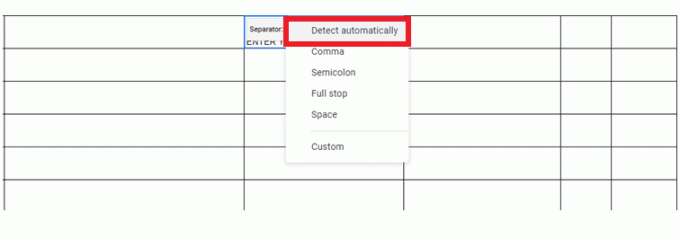
¿Cómo puedo hacer que todo encaje en una celda en las hojas de cálculo de Google?
Hasta ahora, es posible que haya entendido cómo funciona la línea de ruptura de la hoja de cálculo de Google, así que pasemos a la siguiente parte. ¿No es frustrante cuando intentas colocar una gran base de datos en una celda y parece un galimatías? Bueno, puedes aprender cómo encajar todo y aún así hacer que se vea organizado con solo un simple truco. Siga estos pasos para apilar texto en una celda en Hojas de cálculo de Google.
1. Seleccionar todas las celdas con Control + Allaves juntos.
2. Haga clic en Formato seguido por Envase.
3. Ahora, elige Envoltura del menú, y listo!
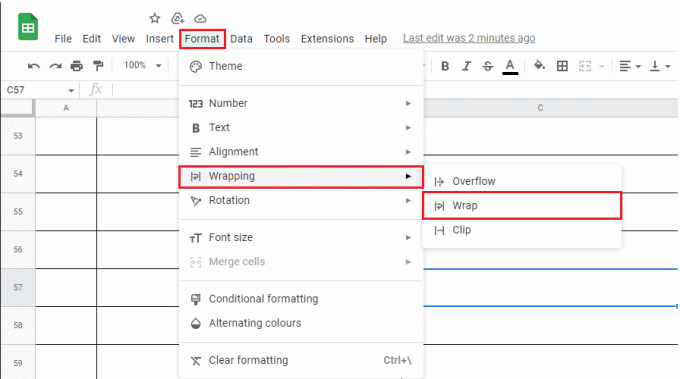
Así es como puede apilar texto en una celda en Hojas de cálculo de Google.
Lea también:6 formas de eliminar duplicados en las hojas de cálculo de Google
Preguntas frecuentes (FAQ)
Q1. ¿Puedes insertar un salto en una hoja de Google?
Respuesta Sí, puede insertar un salto en una hoja de cálculo de Google utilizando los métodos mencionados anteriormente.
Q2. ¿Cómo se ajusta el texto largo en una sola celda con varias líneas en Hojas de cálculo de Google?
Respuesta Como se mencionó anteriormente, puede agregar varias líneas en una sola celda en Hojas de cálculo de Google usando Alt+Introllaves combinación. Otro remedio sustituto para agregar varias líneas en Hojas de cálculo de Google es presionar Control + Introllaves.
Q3. ¿Cómo pongo varias líneas en una celda en Hojas de cálculo de Google?
Respuesta Puede agregar manualmente varias líneas dentro de una sola Hoja de cálculo de Google en solo unos segundos. Todo lo que tiene que hacer es seleccionar la celda en la que desea agregar varias líneas y colocar el cursor donde desea insertar el salto de línea. A continuación, presione Teclas Alt + Intro y ver la magia.
Q4. ¿Cómo se inserta un salto de línea?
Respuesta Como se mencionó anteriormente, puede agregar un salto de línea en Hojas de cálculo de Google al Alt+Introllaves simultáneamente.
P5. ¿Cómo se apilan las palabras en una celda en Hojas de cálculo de Google?
Respuesta Para ello, haga clic en el celda > Formato > Envoltura > Envoltura.
Recomendado:
- Solucionar el error de actualización de Windows 0x80071160
- Cómo encontrar una carpeta perdida en Outlook
- 3 métodos para convertir PDF a hojas de cálculo de Google
- Arreglar Excel lento para abrir en Windows 10
A lo largo de los años, Google Sheets se ha vuelto indispensable para las instituciones y organizaciones educativas. Ayuda a las personas a mantenerse un paso adelante en el juego con una gestión adecuada. Pero lidiar con diferentes tipos de información y aun así hacer que parezca organizada puede ser una molestia. Afortunadamente, los métodos mencionados anteriormente hacen Hojas de cálculo de Google varias líneas en una celda un pedazo de la torta. Háganos saber qué método funcionó para usted. Si tiene alguna sugerencia o consulta para nosotros, háganoslo saber en la sección de comentarios.

Elon Decker
Elon es un escritor de tecnología en TechCult. Ha estado escribiendo guías prácticas durante aproximadamente 6 años y ha cubierto muchos temas. Le encanta cubrir temas relacionados con Windows, Android y los últimos trucos y consejos.